2025'te Yüksek Kaliteli Video Ekran Görüntüleri Nasıl Alınır
Sonsuza kadar saklamak istediğiniz bir videoda hiç mükemmel bir anla karşılaştınız mı? Belki de beslemek istediğiniz nefes kesici bir manzara, komik bir hata ya da iç açıcı bir sahne olabilir. Şanslısın! Videolardan ekran görüntüsü almak hiç bu kadar kolay olmamıştı ve bu kılavuzda bu süreçte size adım adım yol göstereceğiz. İster Windows PC, ister Mac, iPhone veya Android cihaz kullanıyor olun, size videoların ekran görüntüsünü nasıl kolaylıkla alacağınızı göstereceğiz. Sonunda videolarınızdaki her anı kolaylıkla yakalayabilecek bilgiyle donatılmış olacaksınız. Hadi dalalım!
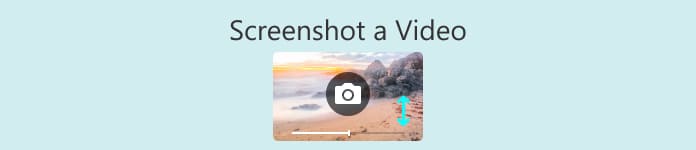
Bölüm 1: Ekran Kaydediciyi Kullanarak Windows ve Mac'te Video Ekran Görüntüsü Alma
Ekran görüntüsü videosu, bir videodan alınan hareketsiz bir görüntüdür. Duraklat tuşuna basıp bir kareyi resim olarak yakalamak gibidir. İnsanlar bunu, video dosyasının tamamını paylaşmaya gerek kalmadan videodaki belirli anları kaydetmek veya paylaşmak için yapar. Önemli anları paylaşmak, sahneleri analiz etmek veya videolar için küçük resimler oluşturmak için kullanışlıdır. Temel olarak, bir videonun en iyi kısımlarını yakalayıp saklamanın hızlı bir yoludur.
Bir videonun ekran görüntüsünü almak istiyorsanız kullanabileceğiniz kullanışlı bir araç var: FVC Ekran Kaydedici. Bu araç, bilgisayar ekranınızda oynatılan herhangi bir videonun ekran görüntülerini kolayca yakalamanıza olanak tanır. Bu araç, ekran görüntüsü alma özelliklerinden daha fazlasını sunan çok yönlü bir ekran yakalama yazılımıdır. Ekranınızı kaydetmenize, ses yakalamanıza ve hatta kayıtlarınıza metin, oklar ve vurgulamalarla açıklama eklemenize olanak tanır. İster video görüşmesi yapıyor olun, ister oyunu kaydedin, ister videolardan ekran görüntüsü alın, bu araç kullanıcı dostu bir arayüz ve ihtiyaçlarınızı karşılayacak esnek seçenekler sunar.
Bu aracı kullanmak için aşağıdaki adımları izleyin:
Aşama 1. İlk önce FVC Ekran kaydediciyi indirip yükleyin.
Ücretsiz indirinWindows 7 veya üstü içinGüvenli indirme
Ücretsiz indirinMacOS 10.7 veya üstü içinGüvenli indirme
Adım 2. Şimdi videoyu ekranınızda oynatın.
Aşama 3. İndirdikten sonra aracı çalıştırın ve Enstantane fotoğraf sağ köşedeki simge. Sonra seçin Ekran görüntüsü.
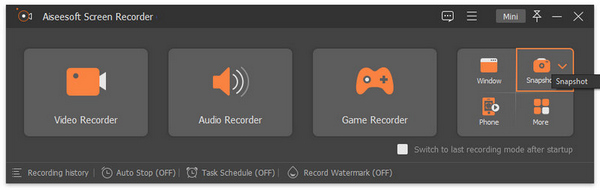
Videonun ekran görüntüsünü almak istediğiniz alanını seçmek için imleci sürükleyebilirsiniz.
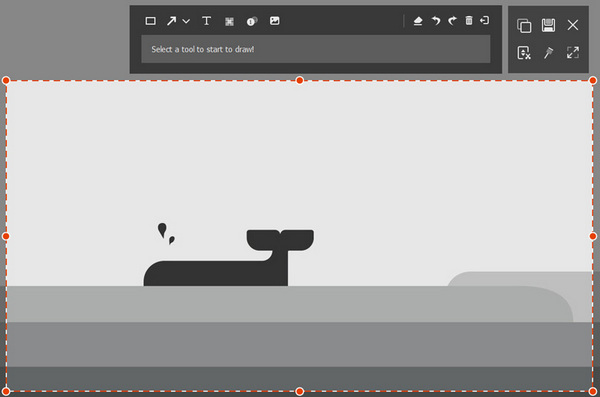
4. adım. Bu yalnızca isteğe bağlıdır, ancak video ekran görüntüsünü kırparak, metin ekleyerek, bir şeyler çizerek vb. özelleştirebilirsiniz.
Adım 5. İşiniz bittiğinde, yalnızca Kayıt etmek buton.
FVC Ekran Kaydedici ile ekranın yakalamak istediğiniz alanını belirtebilir, ekran görüntülerinizin çıktı ve kalite formatını seçebilir ve hızlı ve kolay ekran görüntüsü almak için kısayol tuşlarını özelleştirebilirsiniz.
Bölüm 2: Aiseesoft Blu-ray Oynatıcıdan Video İzlerken Ekran Görüntüsü Almanın Hızlı Yolu
Aiseesoft Blu-ray Oynatıcı, bilgisayarlarda Blu-ray diskleri, DVD'leri ve yaygın video dosyalarını oynatmak için tasarlanmış bir yazılım uygulamasıdır. Çeşitli oynatma seçenekleri ve özellikleriyle kullanıcılara yüksek kaliteli video içeriğinin keyfini çıkarmanın kolay bir yolunu sunar. Ek olarak, video izlerken hızlı ve kolay ekran görüntüsü almak için harika olan, videolardan ekran görüntüsü yakalama gibi işlevler de sunar.
Aşama 1. Aiseesoft Blu-ray Oynatıcıyı bilgisayarınıza indirip yükleyin.
Adım 2. Blu-ray'de video oynatmak için Açık dosya Videoyu seçmek için
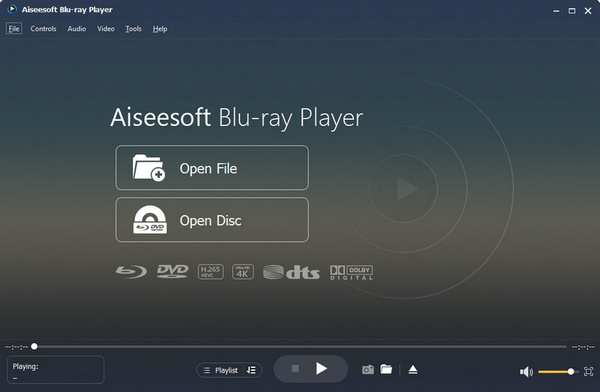
Aşama 3. Video yüklendikten sonra otomatik olarak oynatılacaktır. Ekran görüntüsü yakalamak için ilerleme çubuğunu istediğiniz kareye kaydırın ve Enstantane fotoğraf düğme. Ekran görüntüsü otomatik olarak anlık görüntü klasörüne kaydedilecektir.
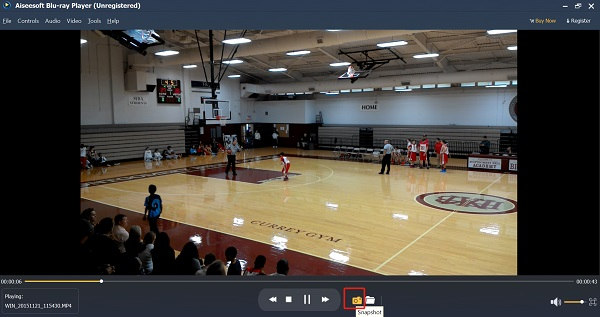
Aiseesoft Blu-ray Player ile oyun oynarken ekran görüntüsü videosu almak kolaylıkla gerçekleştirilebilir. Sadece ihtiyacınız var ve tıklayın ve ekran görüntüsü videolarını kolayca alıp cihazınıza kaydedebilirsiniz.
Bölüm 3: iPhone'da Ekran Görüntüsü Nasıl Alınır?
Bir iPhone'da videoların ekran görüntüsünü alabilmek, unutulmaz sahneleri veya ilginç içerikleri zahmetsizce kaydetmenize olanak tanır. İster bir video görüşmesinden komik bir anı saklıyor ister bir seyahat vlog'undan muhteşem bir manzara yakalıyor olun, iPhone'unuzda ekran görüntüsü videolarının nasıl alınacağını bilmek, bu anları arkadaşlarınızla ve ailenizle kolayca paylaşabilmenizi sağlar.
Bunu yapmak için aşağıdaki adımları izleyin:
Face ID'li iPhone'lar için:
Aşama 1. Yan düğmeye ve ses açma düğmesine birlikte basın.
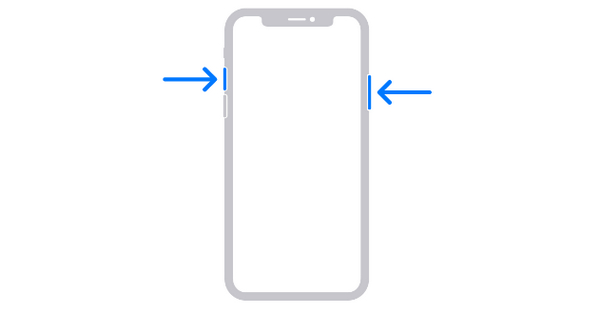
Adım 2. Bundan sonra her iki düğmeyi de hızla bırakın.
Ekran görüntüsünün bir önizlemesini göreceksiniz; Açmak için ona dokunun veya kapatmak için sola kaydırın.
Touch ID'li ve yan düğmeli iPhone'lar için:
Aşama 1. Basın Yan düğme ve Ev aynı anda düğmesine basın.
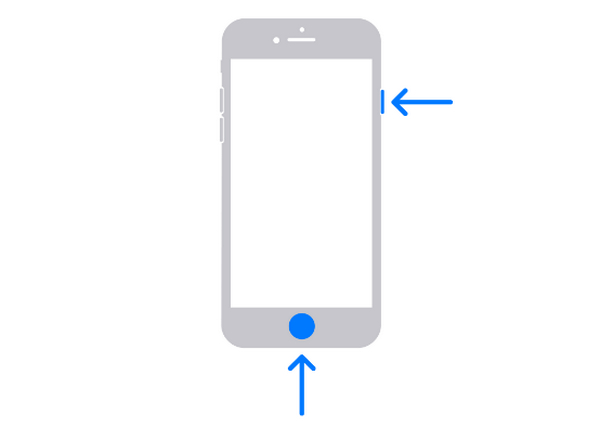
Adım 2. Her iki düğmeyi de hemen bırakın.
Ayrıca burada kısaca bir önizleme açılacaktır. Açmak için buna dokunun veya kapatmak için sola kaydırın.
Bu nedenle, iPhone'unuzda nasıl ekran görüntüsü alacağınızı öğrenmek önemlidir çünkü önemli bilgileri kaydetmenize, komik anları yakalamanıza ve içeriği kolayca paylaşmanıza olanak tanır. İş, iletişim ve eğlence için yararlı bir beceridir ve günlük kullanım için kullanışlı bir araçtır.
Bölüm 4: Android'de Ekran Görüntüsü Nasıl Alınır?
Benzer şekilde, bir Android cihazda videoların ekran görüntüsünün nasıl alınacağını bilmek uygulamalardan, oyunlardan veya web sayfalarından anları yakalayıp korumanıza olanak tanır. İster bir eğitim videosunda görüntülenen önemli bilgileri kaydediyor olun ister bir filmdeki ilginç bir sahneyi belgeliyor olun, Android cihazınızda ekran görüntülerinin nasıl alınacağını bilmek, görselleri ileride başvurmak veya verimli bir şekilde paylaşmak üzere yakalayıp saklamanıza olanak sağlar.
Bunu yapmak için aşağıdaki adımları izleyin:
Aşama 1. Yakalamak istediğiniz ekrana gidin.
Adım 2. Her ikisini de basılı tutun Güç düğmesi ve Sesi kıs aynı anda düğmesine basın.
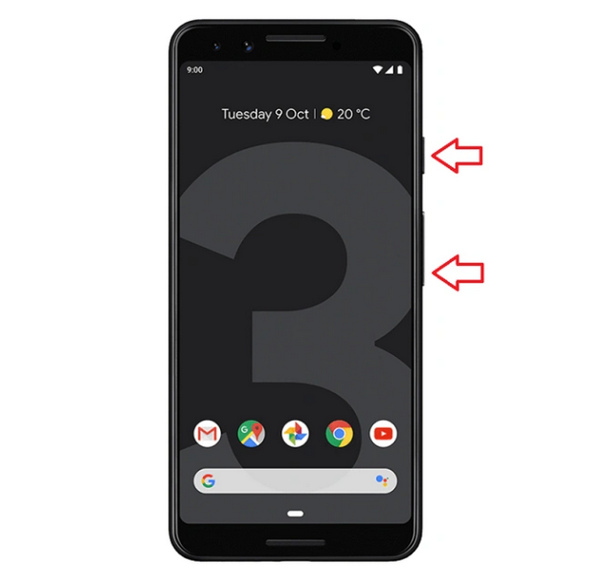
Aşama 3. Her iki düğmeyi de bırakın.
4. adım. Ekran görüntüsü Galerinize veya Fotoğraflarınıza kaydedilir.
Aslında, Android cihazınızda ekran görüntüsünün nasıl alınacağını bilmek size videolardan ve uygulamalardan unutulmaz sahneleri veya önemli bilgileri zahmetsizce yakalayıp saklama gücü verir.
Bölüm 5: Videolarda Ekran Görüntüsü Almayla İlgili SSS
Videolardan ekran görüntüsü yakalamak için özel bir yazılıma ihtiyacım var mı?
Hayır, özel bir yazılıma ihtiyacınız olması gerekmez çünkü bilgisayarlar, akıllı telefonlar ve Blu-ray oynatıcılar gibi çoğu cihazda ekran görüntüsü almak için yerleşik özellikler veya kısayollar bulunur. Ancak Aiseesoft Screen Recorder veya Leawo Blu-ray Ripper gibi özel yazılımların kullanılmasının ek işlevler ve özelleştirme seçenekleri sunabileceğini unutmamak önemlidir.
Ekran görüntülerini yakaladıktan sonra düzenleyebilir miyim?
Evet, bir video ekran görüntüsü yakaladıktan sonra, genellikle yerleşik düzenleme araçlarını kullanarak veya bu makalede bahsedilen ekran kayıt araçları gibi üçüncü taraf bir uygulamayı kullanarak bunu düzenleyebilirsiniz. Bu düzenleme seçenekleri, kullandığınız cihaza veya yazılıma bağlı olarak kırpma, açıklama ekleme, renkleri ayarlama ve daha fazlasını içerebilir.
Ekran görüntülerini kaydetmek için hangi görüntü formatları destekleniyor?
Çoğu cihaz ve yazılım, ekran görüntülerini kaydetmek için PNG, JPEG ve BMP gibi yaygın görüntü formatlarını destekler. Bu formatlar, çeşitli düzeylerde görüntü kalitesi ve sıkıştırma sunarak ihtiyaçlarınıza en uygun olanı seçmenize olanak tanır.
Videolardan ekran görüntüsü alma konusunda herhangi bir sınırlama var mı?
Video ekran görüntüleri yakalamak genel olarak basit olsa da kullandığınız cihaza veya yazılıma bağlı olarak sınırlamalar olabilir. Örneğin, bazı Blu-ray diskler, ekran görüntülerini engelleyen telif hakkı korumasına sahip olabilir veya belirli yayın platformları, ekran görüntüsü alma işlevini devre dışı bırakabilir. Ayrıca, yüksek tanımlı videolardan ekran görüntüsü almak, daha büyük dosya boyutlarına ve daha uzun işlem sürelerine neden olabilir.
Bir videodaki belirli karelerin ekran görüntülerini alabilir miyim, yoksa ekranın tamamını mı yakalamam gerekiyor?
Çoğu durumda, bir videodaki belirli karelerin ekran görüntülerini yakalayabilirsiniz. Pek çok cihaz ve yazılım, videoyu istenen anda duraklatma ve ardından söz konusu karenin ekran görüntüsünü yakalama olanağı sunar. Bu, ekranın tamamını yakalamadan, korumak istediğiniz anları hassas bir şekilde seçip kaydetmenize olanak tanır.
Sonuç olarak, videoların ekran görüntüsünün nasıl alınacağını öğrenmek, favori videolarınızdaki unutulmaz anları yakalamak ve korumak için harikadır. Sadece bu değil, özellikle indirme gerektirmeyen ekranlardaki fotoğrafları kullanmanız gerektiğinde çalışmanızı kolaylaştırmanıza yardımcı olabilir. Bununla üretkenliğinizi artırabilir ve kusursuz bir iş akışına sahip olabilirsiniz. Yani ister bilgisayar, ister akıllı telefon, ister Blu-ray oynatıcı kullanıyor olun, bu özel sahneleri kolaylıkla yakalamanıza yardımcı olacak basit yöntemler ve araçlar mevcuttur. Artık bu makaleyle, öne çıkanları zahmetsizce kaydedip paylaşabilir, sahneleri analiz edebilir veya videolarınız için küçük resimler oluşturabilirsiniz. Peki neden bekleyelim? Bugün bu araçlara dalın ve değerli anılarınızı korumak ve paylaşmak için zahmetsizce videoların ekran görüntüsünü almaya başlayın!



 Video Dönüştürücü Ultimate
Video Dönüştürücü Ultimate Ekran kaydedicisi
Ekran kaydedicisi



